- Windows-Funktionen aktivieren oder...
Nicht alle Funktionen des Betriebssystems scheinen verfügbar zu sein. Tatsächlich sind sie jedoch vorhanden, sie sind standardmäßig von Microsoft deaktiviert, so dass Sie sie erst aktivieren müssen. Ein Beispiel dafür ist Spotlight, um den Sperrbildschirm zu konfigurieren.
Öffnen Sie die Einstellungen-App, indem Sie die Tastenkombination Windows-I verwenden, und gehen Sie zu "Personalisierung -› Hintergrund". Klicken Sie dann rechts neben "Hintergrund personalisieren" auf das Aufklappfeld und wählen Sie "Windows-Spotlight" aus. Zukünftig zeigt der Sperrbildschirm ein neues Bild, das aus dem Internet heruntergeladen wird.
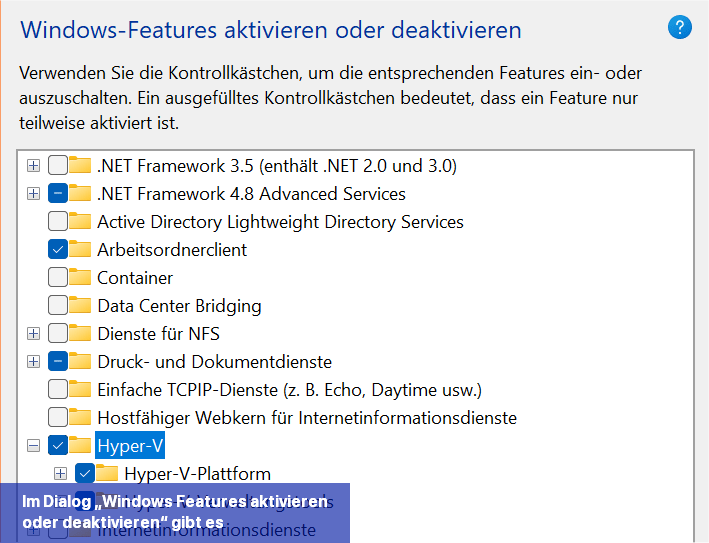
Im Dialogfenster „Windows-Features aktivieren oder deaktivieren“ gibt es einige interessante Zusatzfunktionen, die sich mit nur wenigen Klicks aktivieren lassen.
Standardmäßig sind in Windows 10 und 11 einige Programme und Dienste nicht aktiviert. Dazu gehören unter anderem die Virtualisierungssoftware Hyper-V, die Windows-Sandbox, der Microsoft Defender Application Guard und das Windows-Subsystem für Linux.
Die Aktivierung ist einfach: Geben Sie „Windows Features“ in die Windows-Suche ein und klicken Sie auf den Treffer mit dem Namen „Windows-Features aktivieren oder deaktivieren“. Es öffnet sich ein Fenster mit 35 Einträgen.
In den Versionen Pro, Enterprise und Education des Betriebssystems können Sie die Virtualisierung mit Hyper-V nutzen, um zum Beispiel ein zweites Windows als virtuelle Maschine einzurichten. Benutzer der Windows-Home-Versionen können einen Trick verwenden, um Hyper-V einzurichten, auf den wir später zurückkommen werden. Im Fenster „Windows-Features aktivieren oder deaktivieren“ scrollen Sie zum Eintrag „Hyper-V“ und klicken Sie auf das vorangestellte Plus-Zeichen. Setzen Sie nun einen Haken bei „Hyper-V-Plattform“ und „Hyper-V-Verwaltungstools“. Nach einem Neustart ist Hyper-V einsatzbereit und Sie können mit der Einrichtung einer virtuellen Maschine beginnen. Öffnen Sie dazu den „Hyper-V-Manager“ über die Windows-Suche und nutzen Sie den Assistenten zur „Schnellerstellung“ oder konfigurieren Sie einen virtuellen PC manuell. Eine detaillierte Anleitung finden Sie hier.
Öffnen Sie die Einstellungen-App, indem Sie die Tastenkombination Windows-I verwenden, und gehen Sie zu "Personalisierung -› Hintergrund". Klicken Sie dann rechts neben "Hintergrund personalisieren" auf das Aufklappfeld und wählen Sie "Windows-Spotlight" aus. Zukünftig zeigt der Sperrbildschirm ein neues Bild, das aus dem Internet heruntergeladen wird.
Hyper-V und andere Windows-Features aktivieren
Im Dialogfenster „Windows-Features aktivieren oder deaktivieren“ gibt es einige interessante Zusatzfunktionen, die sich mit nur wenigen Klicks aktivieren lassen.
Standardmäßig sind in Windows 10 und 11 einige Programme und Dienste nicht aktiviert. Dazu gehören unter anderem die Virtualisierungssoftware Hyper-V, die Windows-Sandbox, der Microsoft Defender Application Guard und das Windows-Subsystem für Linux.
Die Aktivierung ist einfach: Geben Sie „Windows Features“ in die Windows-Suche ein und klicken Sie auf den Treffer mit dem Namen „Windows-Features aktivieren oder deaktivieren“. Es öffnet sich ein Fenster mit 35 Einträgen.
In den Versionen Pro, Enterprise und Education des Betriebssystems können Sie die Virtualisierung mit Hyper-V nutzen, um zum Beispiel ein zweites Windows als virtuelle Maschine einzurichten. Benutzer der Windows-Home-Versionen können einen Trick verwenden, um Hyper-V einzurichten, auf den wir später zurückkommen werden. Im Fenster „Windows-Features aktivieren oder deaktivieren“ scrollen Sie zum Eintrag „Hyper-V“ und klicken Sie auf das vorangestellte Plus-Zeichen. Setzen Sie nun einen Haken bei „Hyper-V-Plattform“ und „Hyper-V-Verwaltungstools“. Nach einem Neustart ist Hyper-V einsatzbereit und Sie können mit der Einrichtung einer virtuellen Maschine beginnen. Öffnen Sie dazu den „Hyper-V-Manager“ über die Windows-Suche und nutzen Sie den Assistenten zur „Schnellerstellung“ oder konfigurieren Sie einen virtuellen PC manuell. Eine detaillierte Anleitung finden Sie hier.

 Nicht alle Funktionen des Betriebssystems scheinen verfügbar zu sein. Tatsächlich sind sie jedoch vorhanden, sie sind standardmäßig von Microsoft ...
Nicht alle Funktionen des Betriebssystems scheinen verfügbar zu sein. Tatsächlich sind sie jedoch vorhanden, sie sind standardmäßig von Microsoft ... Es ist wichtig, den Ruhezustand zu nutzen, um Energie zu sparen, den Akku zu schonen und die Möglichkeit zu haben, nach einer Pause nahtlos ...
Es ist wichtig, den Ruhezustand zu nutzen, um Energie zu sparen, den Akku zu schonen und die Möglichkeit zu haben, nach einer Pause nahtlos ... Sicheres Boot ist eine notwendige Voraussetzung für Windows 11. Erfahren Sie hier mehr über seine Funktionen und wie es aktiviert werden kann.
Sicheres Boot ist eine notwendige Voraussetzung für Windows 11. Erfahren Sie hier mehr über seine Funktionen und wie es aktiviert werden kann. Um SMB 1 unter Windows 10 oder 11 zu aktivieren, müssen nur wenige Schritte ausgeführt werden. Dies sollte jedoch nur in extremen Notfällen ...
Um SMB 1 unter Windows 10 oder 11 zu aktivieren, müssen nur wenige Schritte ausgeführt werden. Dies sollte jedoch nur in extremen Notfällen ...